Сжатие видео - процесс, помогающий значительно уменьшить его размер для удобного хранения. Уменьшать размер записи с большим размером рекомендуется для удобства хранения и распространения. В этой статье речь пойдет о том, как сжать видео без потери качества и какие программы для этого можно использовать.
HandBrake
Одна из самых популярных и эффективных утилит для сжатия видео. Помимо своей основной задачи, она поддерживает добавление субтитров, может очищать дорожку звука от шума, а изображение - от артефактов. Распространяется на бесплатной основе. Разберем чуть подробнее, как сжать видео в программе HandBrake.
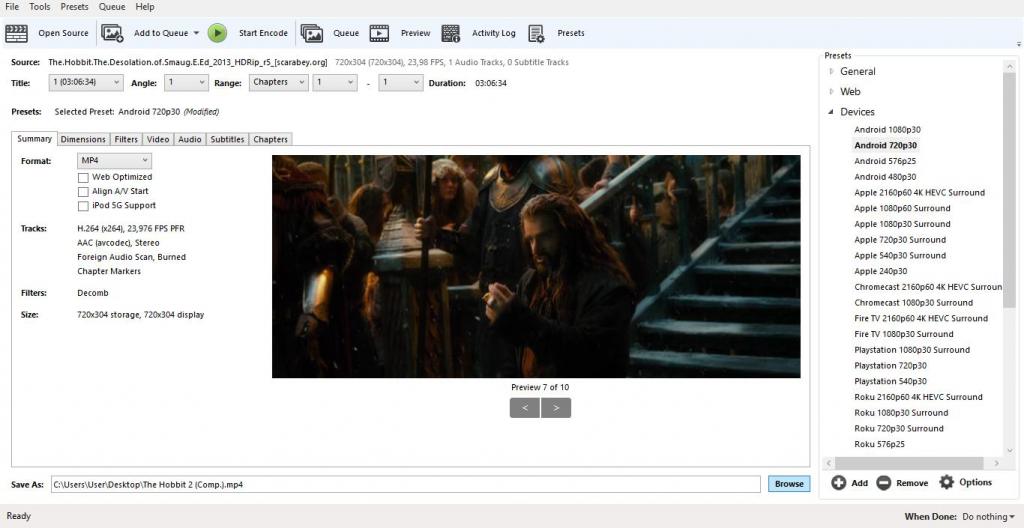
Основы работы с программой
Вы можете загрузить как один файл, так и целую папку. Для воспользуйтесь панелью слева или просто перетащите видео в отмеченное окно. После этого можно сразу указать место для сохранения переконвертированного файла, выбрав Browse внизу.
Перед началом работы стоит отметить, что в программу встроено большое количество пресетов, которые помогут скомпрессировать видео за несколько кликов. Просто выберите желаемый пресет и нажмите Start Encode.
Первый раздел - Summary - показывает информацию о видео. Ознакомившись с ней, удостоверьтесь перед конвертацией, что все параметры настроены верно. Выберите формат, который вы хотите получить на выходе (доступны MP4 и MKV)
В разделе Dimensions можно изменить высоту и ширину видео. Уменьшив их, вы уменьшите и размер файла.
На раздел Video следует обратить особое внимание, поскольку по большей части, именно от его настройки зависит конечный результат:
- Справа в разделе расположен ползунок, отвечающий за качество картинки. Подобрать оптимальный вариант лучше всего путем экспериментов, но в том случае, если этот вариант не подходит, можно снова обратиться к пресетам - найдите подходящий и кликните по нему левой кнопкой мыши. Программа выставит оптимальные настройки, в том числе и для качества. Стоит учесть, что при перемещении ползунка вправо вместе с качеством увеличится и размер видео.
- Также в этом разделе предлагается выбрать видеокодек и установить значение FPS (количество кадров в секунду). Самым распространенным кодеком является Н.264, поэтому резонно выбрать именно его. Для FPS рекомендуется выставлять такое же значение, как и в исходном видео.
Рассмотрим раздел Audio. Если вы работаете с полнометражным фильмом, есть вероятность увидеть несколько дорожек с разными языками. Удалите все ненужные дорожки, оставив одну. Параметр Mixdown настройте под свое устройство.
Результаты работы с HandBrake
C программой HandBrake можно с легкостью сжать размер видео в 2-3 раза без серьезного ущерба качеству. Если есть желание максимально скомпрессировать файл, то придется пожертвовать качеством, но результат впечатлит - размер можно уменьшить более чем в 10 раз. Программа проста в освоении и нетребовательна к ресурсам компьютера. Полная версия HandBrake доступна для Windows, Mac и Linux на официальном сайте бесплатно.

Movavi Video Converter
Movavi Video Converter - серьезная утилита от небезызвестной в сфере любительской видеообработки команды разработчиков, предоставляющая впечатляющий набор действий. Помимо сжатия и конвертации одного или сразу нескольких видеофайлов в различные форматы и под различные устройства, доступны добавление субтитров, водяного знака, редакция, цветокоррекция и еще множество полезных функций, которые помогут оптимизировать видео.
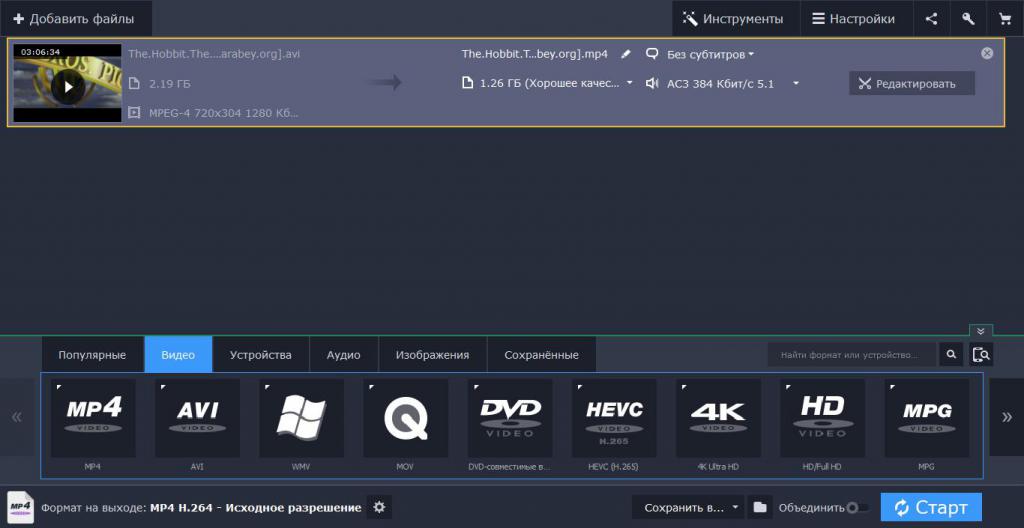
Как сжать видео в Movavi Video Converter
Для того чтобы загрузить видео, просто перетащите его в окно программы или нажмите "Добавить файлы" в левом верхнем углу. Если вы хотите отредактировать видео, нажмите на кнопку "Инструменты" и проведите необходимые манипуляции.
Как и HandBrake, программа Movavi Video Converter богата разнообразными пресетами, которые подскажут, как сжать видео в определенный формат или под какое-либо устройство быстро и качественно.
В первоначальном окне выберите выходной формат, нажав на значок настроек в левом нижнем углу. Поставьте желаемый формат, выберите кодек Н.264 (или любой другой по своему усмотрению), настройте размер отображения. Настройте раздел "Аудио" по желанию.
Для более точной регулировки стоит выбрать "Дополнительные настройки". Теперь перейдем к выбору желаемого соотношения размера файла и качества. Нажмите на кнопку, отмеченную стрелкой на скриншоте выше.
Выберите желаемый размер, ориентируясь на подсказки о качестве. Вы можете сконвертировать небольшой тестовый фрагмент на заданное количество минут, чтобы удостовериться в соответствии качества.
Итоги работы с Movavi Video Converter
Программа отлично подойдет пользователям, ищущим ответ на вопрос, как сжать видео быстро. Однако скорость конвертации может сказаться на качестве. Отрегулировать этот параметр можно в настройках выходного формата, выбрав "Дополнительные настройки". В остальном Movavi Video Converter радует глаз приятным и понятным интерфейсом и богатым функционалом. Стоимость простого конвертера для персонального использования - 990 рублей, стоимость премиум-конвертера - 1290 рублей, но на официальном сайте бесплатно доступна пробная версия на 7 дней. Обратите внимание на то, что в переконвертированном видео на экран периодически будет всплывать водяной знак Movavi. Программа работает с Windows и Мас.
Размер видео уменьшился почти в 2 раза.

Videoshow
Выше были рассмотрены две популярные программы, помогающие сжать видео пользователям ПК. Но и у владельцев смартфонов на платформе Android тоже есть возможность компрессировать видео. В этом может помочь программа Videoshow.
Videoshow - полноценный видеоредактор для Android. Программа позволяет снимать видео, вырезать лишние фрагменты, делать слайд-шоу, накладывать эффекты и, конечно, выполнять сжатие.
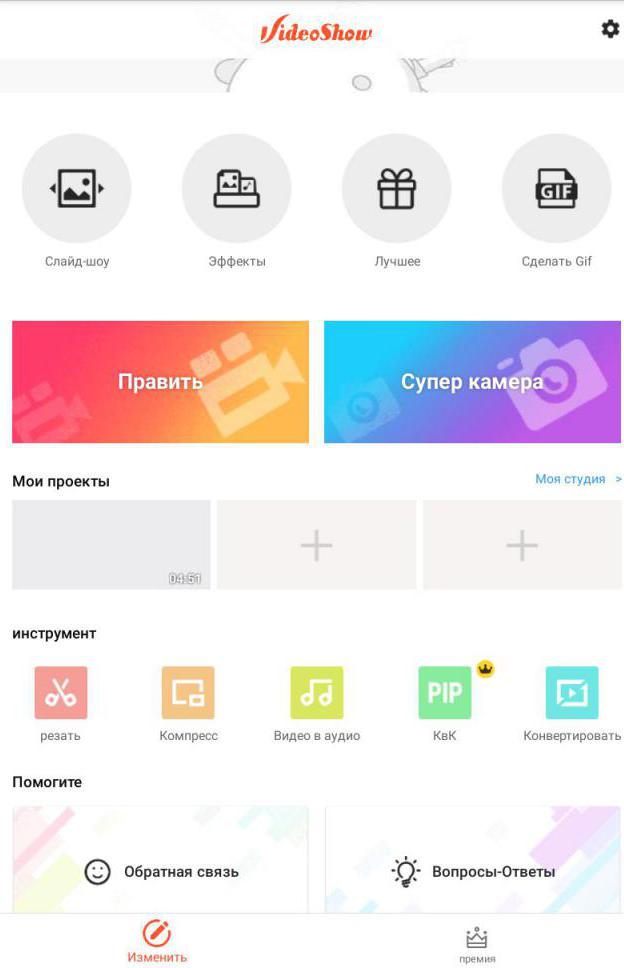
Как сжать видео в Videoshow на Android
Откройте программу, в разделе "Инструменты" выберите "Компрессия" и найдите нужное видео. Программа сразу предложит обрезать его. Сделайте это по своему усмотрению. Нажмите на стрелку в правом верхнем углу и выберите желаемое качество.
Теперь остается сохранить видео в галерее или сразу же поделиться им в социальных сетях. На этом можно закончить.
Итоги работы с Videoshow

Программа отличается небольшим размером, но может помочь значительно сжать размер видео. Разработчики предлагают попробовать бесплатную пробную версию на 3 дня и купить лицензию для дальнейшего использования. Размер сократился почти в 4 раза.


























